Kako vratiti prethodnu verziju sustava Windows nakon ažuriranja Windows 11 24H2

Saznajte kako poništiti ažuriranje Windows 11 24H2 ako imate problema s ovom verzijom operativnog sustava Microsoft.
PC Ako često koristite određene programe u Microsoft Windows 11 i umorni ste od njihovog otvaranja nakon isključivanja ili ponovnog pokretanja, možete stvoriti zakazane zadatke koji se pokreću pri pokretanju koristeći alat Windows Task Scheduler. Ne znate kako ili želite naučiti napredne metode izrade zakazanog zadatka u Windows 11? Pročitajte ovaj vodič korak po korak sada!
Vaš Windows 11 PC sadrži snažne automatizacijske značajke kako biste mogli obaviti više posla u manje vremena. Također, automatizacija vam omogućuje da se usredotočite na osmišljavanje novog sadržaja, programa ili dizajnerskih ideja. Aplikacija Windows Task Scheduler je vaš softver za postizanje osnovne do napredne automatizacije koja uključuje aplikacije trećih strana, web preglednike, batch datoteke itd. U sustavu Windows postoji već dugi niz godina. Međutim, korištenje alata je zaista jednostavno i intuitivno na Windows 11 PC-u. Pročitajte članak do kraja kako biste naučili različite načine korištenja Task Scheduler-a u Windows 11.
Pročitajte također: Kako stvoriti i upravljati zadatcima u Microsoft To-Do
Sadržaj
Što je Windows Task Scheduler?
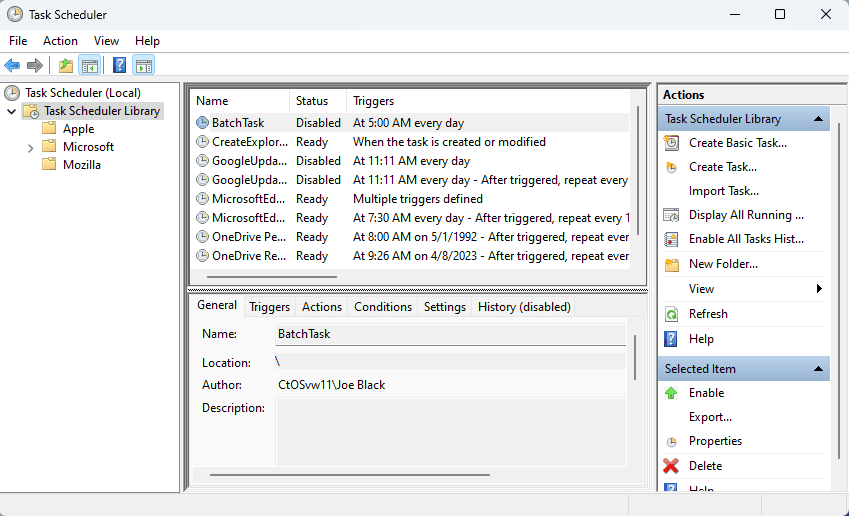
Aplikacija Windows Task Scheduler je alat za automatizaciju dostupan od operacijskih sustava Windows NT kao što su Windows XP, Windows 2000 itd. do najnovije verzije Windows 11. OS PC koristi alat za automatsko pokretanje nekoliko aplikacija i usluga. Na primjer, kada Windows 11 ažurira OS ili preuzima sigurnosne zakrpe, znajte da iza tih radnji postoji automatizirani zadatak.
Slično tome, kada Xbox Live automatski sprema vaše igre, aplikacija Task Scheduler je iza toga jer alat izvodi XblGameSave Stanje zadatka kada vaš PC postane neaktivan. Postoje mnogi drugi automatizirani Windows zadaci poput BitLocker Encrypt All Drives, CryptoPolicyTask, CHKDSK ProactiveScan itd.
Najbolje je to što Windows 11 također omogućuje korištenje aplikacije Task Scheduler za zakazivanje automatskih zadataka koji uključuju aplikacije trećih strana. Dakle, možete stvoriti robusnu automatizaciju na Windows PC-u kao što je Task Scheduler koji pokreće Outlook aplikaciju i automatski šalje važan poslovni e-mail na unaprijed konfigurirani datum i vrijeme.
Pročitajte također: Najbolje planerske aplikacije za iPad i iPhone
Što radi Windows Task Scheduler?
U nastavku je sveobuhvatan popis funkcionalnosti dostupnih u aplikaciji Task Scheduler:
Kako pokrenuti Windows Task Scheduler aplikaciju
Postoji mnogo načina za pokretanje aplikacije Task Scheduler na Windows 11 PC-u. Međutim, sljedeće su najjednostavnije metode:
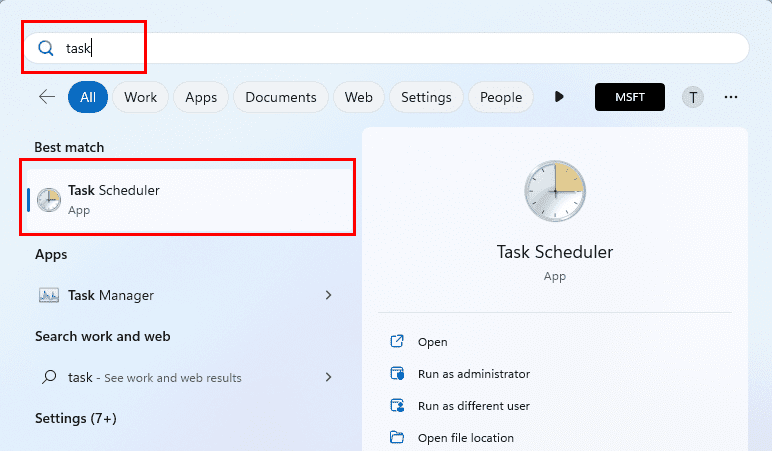
taskschd.msc
Kako koristiti Task Scheduler u Windows
U nastavku su navedene četiri najbolje metode za korištenje Task Scheduler-a u Windows 11:
Izradite zakazani zadatak u Windows-u pomoću GUI-a
Ako ste novi u automatizaciji zadataka na Windows PC-u, trebali biste se prvo upoznati s aplikacijom Task Scheduler putem njenog grafičkog korisničkog sučelja (GUI). Kada pokrenete aplikaciju slijedeći bilo koju od gornjih metoda, pokušajte s ovim koracima za izradu automatiziranog zadatka:
Izrada nove biblioteke zadataka:
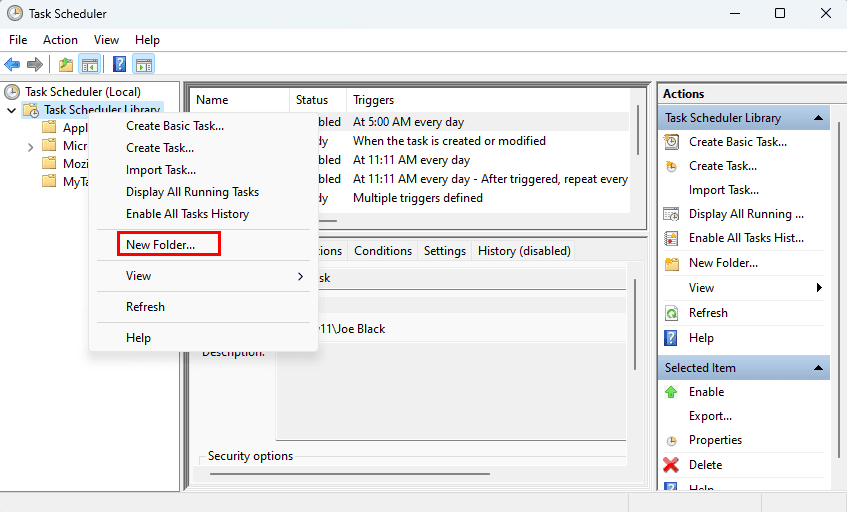
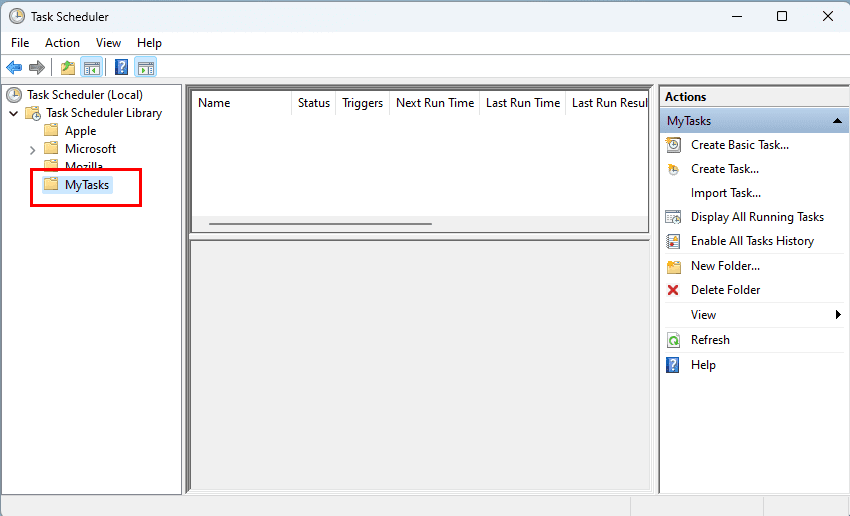
Izrada novog automatiziranog zadatka
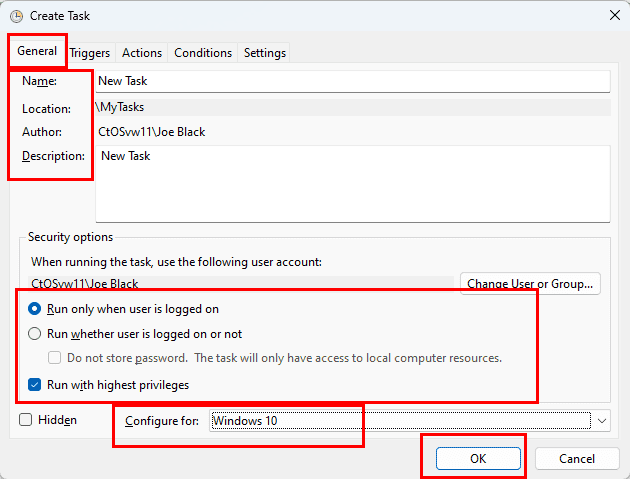
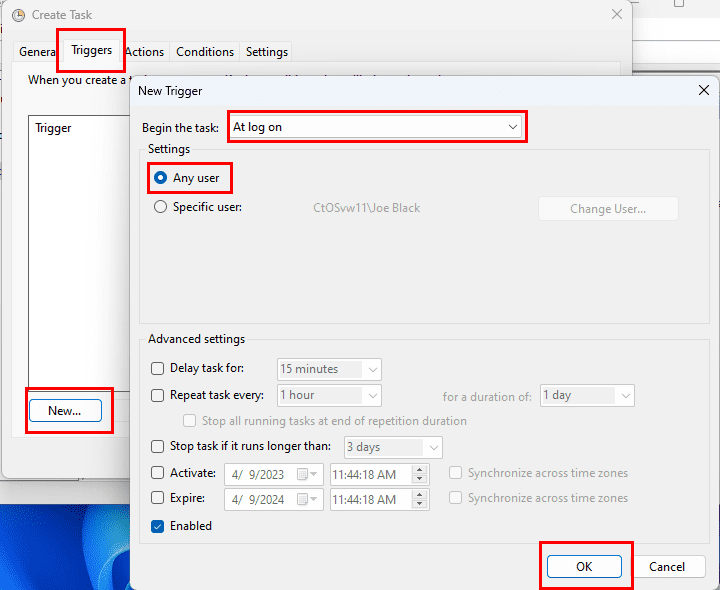
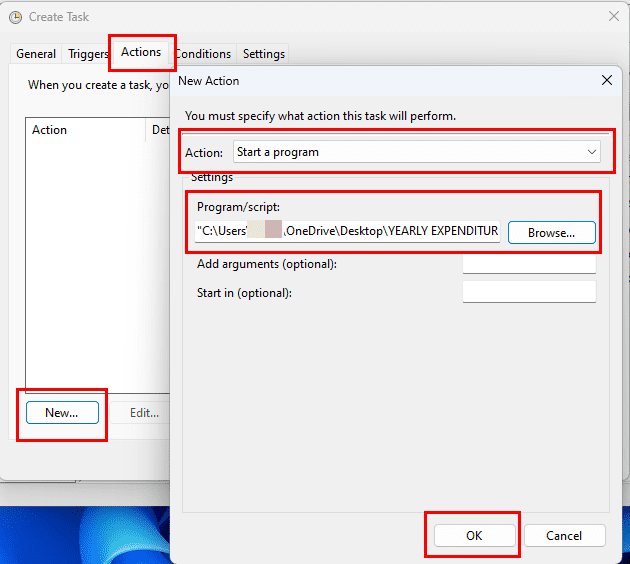
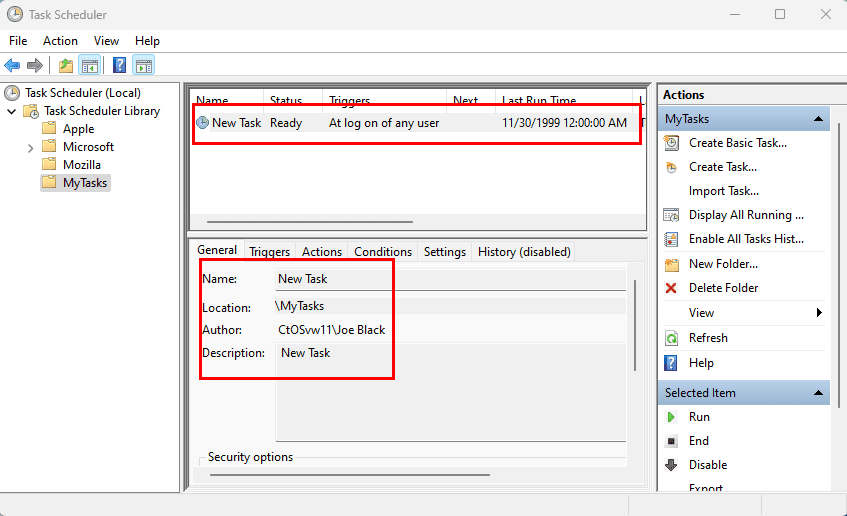
Izrada zakazanog zadatka u Windows-u pomoću naredbenog retka
Evo kako možete koristiti Windows 11 Terminal ili Command Prompt aplikaciju za izradu zakazanog zadatka u Windows-u:
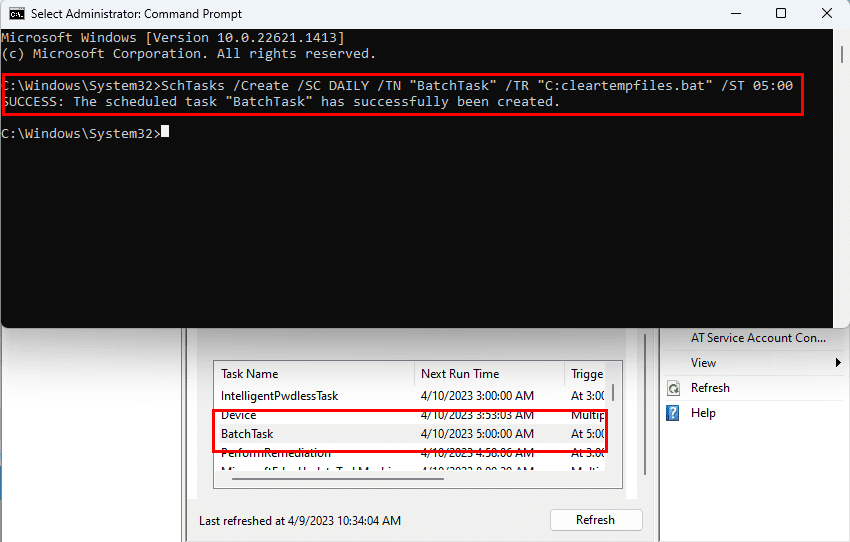
SchTasks /Create /SC DAILY /TN "BatchTask" /TR "C:cleartempfiles.bat" /ST 05:00
Gore navedeni kod će stvoriti dnevni zadatak za čišćenje privremenih datoteka na Windows 11 PC-u. Zadatak će izvršavati batch datoteku svaki dan u 5 sati ujutro, pod uvjetom da je PC uključen. Možete zamijeniti komponente u gornjem kodu kao što su lokacija programa (batch datoteka ili EXE datoteka), vrijeme, okidač rasporeda itd. U nastavku se nalaze objašnjenja korištenih parametara:
Postoji više parametara za SchTasks. Možete ih pronaći na sljedećim Microsoft portalima:
Izrada zakazanog zadatka u Windows-u pomoću GPO-a
Pretpostavimo, vi ste administrator nekoliko stotina Windows PC-a u vašoj organizaciji ili poslu. Trebate implementirati poslovnu aplikaciju na sve PC-eve na određeni datum. Ili, želite da se svi korisnici PC-a automatski odjave kada im smjena završi. Sve to možete učiniti koristeći automatizaciju zadataka. I najprikladnija i besplatna aplikacija za automatizaciju zadataka na Windows-u je aplikacija Task Scheduler.
Međutim, odlaziti na svaki računar i stvarati zakazani zadatak nije ekonomski zadatak. Umjesto toga, možete koristiti konzolu za upravljanje grupnim politikama za daljinsko stvaranje zadataka za sve uređaje s centralnog Windows PC-a za administratore. Evo kako možete koristiti GPO aplikaciju za izradu zakazanih zadataka u Windows-u:
%LogonDomain%\%LogonUser%
Kako zakazati batch datoteku pomoću Windows Task Scheduler-a
Izvršavanje batch datoteka korištenjem aplikacije Task Scheduler je još jedan napredan način automatizacije zadataka na Windows PC-u. Korištenjem batch datoteka možete narediti aplikaciji da se pokrene i izvrši neke prethodno konfigurirane zadatke. Zatim, pakiranje batch datoteke u Task Scheduler i zakazivanje batch datoteke da se pokrene u određeno vrijeme dana, omogućuje vam korištenje različitih aplikacija u različitim vremenima. Morate se uključiti samo u planiranje batch datoteka i zadataka.
Tada se možete koncentrirati na drugi posao dok vaš Windows PC automatski obavlja poslove koje možete učiniti na računalu. Evo kako možete izvršiti jednu ili više batch datoteka na ovoj aplikaciji:
Izradite zakazani zadatak
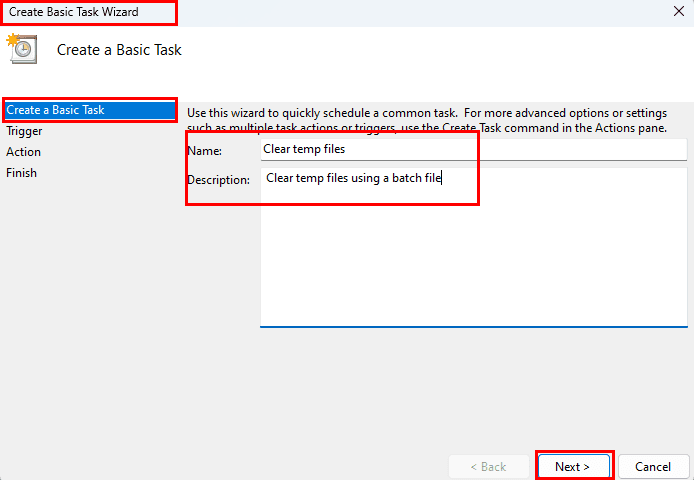
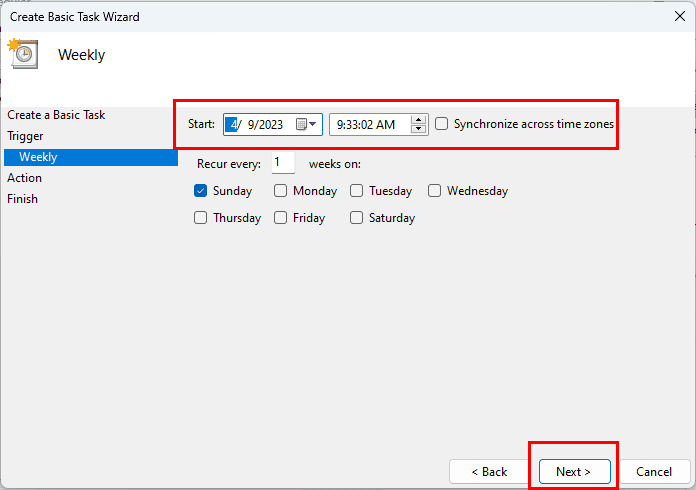
Pregledajte batch datoteku kao program
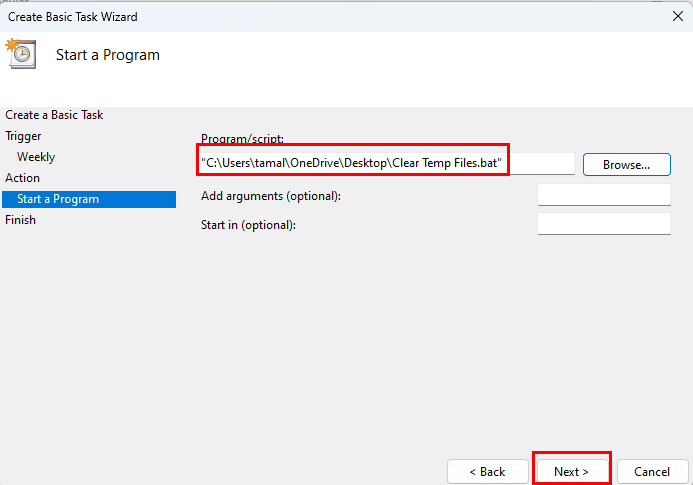
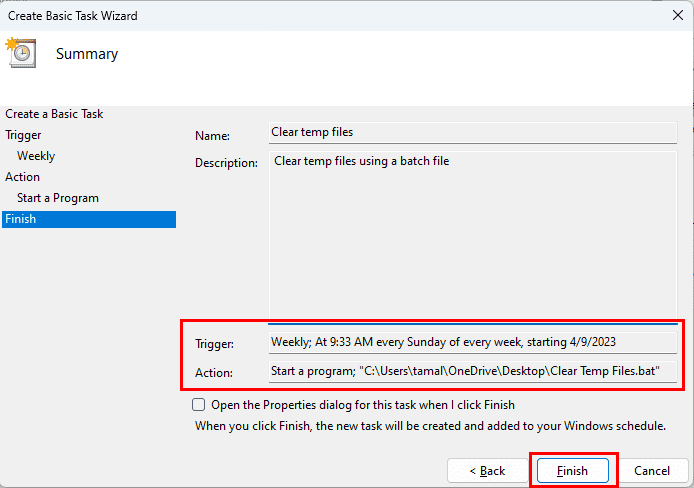
Odličan posao! Uspješno ste izradili zakazani zadatak za batch datoteku koristeći aplikaciju Task Scheduler. Izradite više automatiziranih zadataka kao što je ovaj ako je potrebno.
Zaključak
To je prilično sve o izradi automatiziranih zadataka koristeći aplikaciju Windows Task Scheduler na Windows 11 PC-u. Također, možete slijediti gornje metode na ranijim Windows operativnim sustavima kao što su Windows 10, 8, 7, Vista itd. kako biste primijenili automatizaciju u svakodnevnim zadatcima. Stoga, isprobajte gornje metode za izradu zakazanih zadataka u Windows-u na svom PC-u i podijelite svoje iskustvo u donjem komentaru. Podijelite članak sa svojim prijateljima i kolegama koji su također zainteresirani za učenje o mogućnostima automatizacije zadataka na Windows PC-u.
Sljedeće, evo jednostavnog vodiča o tome kako automatizirati zadatke na macOS-u koristeći Mac Shortcuts App.
Saznajte kako poništiti ažuriranje Windows 11 24H2 ako imate problema s ovom verzijom operativnog sustava Microsoft.
Saznajte što učiniti kada Windows Taskbar ne radi u Windows 11, uz popis provjerenih rješenja i savjeta za rješavanje problema.
Za rješavanje problema sa zastoju videa na Windows 11, ažurirajte grafički upravljač na najnoviju verziju i onemogućite hardversku akceleraciju.
Otkrijte razliku između Windows 11 Home i Pro u sažetom formatu u ovom članku i odaberite pravu verziju Windows 11.
Pročitajte ovaj članak kako biste naučili jednostavne metode za zaustavljanje Windows 11 ažuriranja u tijeku. Također ćete naučiti kako odgoditi redovna ažuriranja.
Želite li onemogućiti prikaz dijaloga za potvrdu brisanja na Windows 11 računalu? Onda pročitajte ovaj članak koji objašnjava razne metode.
Ako imate problema s greškama ili padovima, slijedite korake za vraćanje sustava u Windows 11 kako biste vratili svoj uređaj na prethodnu verziju.
Ako se neprikazane aplikacije i programi ponovo pojavljuju na programskoj traci, možete urediti Layout XML datoteku i ukloniti prilagođene linije.
Opcija "Pokreni kao drugi korisnik" nedostaje u izborniku kada desnom tipkom miša kliknete ikonu aplikacije u Microsoft Windowsu? Možete koristiti ove metode da je omogućite.
Saznajte je li moguće postaviti vertikalnu alatnu traku u sustavu Windows 11 i kako možete prilagoditi alatnu traku na svom uređaju sa sustavom Windows 11.
Trebate prilagoditi performanse Windows 11, 10, 8 i 7 PC-a ili osloboditi RAM za igre ili radne aplikacije? Saznajte ovdje kako omogućiti ili onemogućiti Superfetch!
Pročitajte ovaj članak kako biste naučili jednostavan korak-po-korak postupak za povezivanje prijenosnog računala s projektorom ili TV-om na sustavima Windows 11 i Windows 10.
Što učiniti kada računalo sa Windows 11 tajm ne prikazuje ispravno vrijeme? Isprobajte ova rješenja.
Želite automatizirati svoje osobne i profesionalne zadatke na Windows 11 PC-u? Naučite ovdje kako stvoriti zadatke u Windows Task Scheduleru.
Saznajte kako promijeniti boju poveznica u Wordu za Windows 11, macOS, iPad itd. Metode su važeće za Word 365, Word 2021 i tako dalje.
Želite ukloniti Windows usluge koje ne želite na svom Windows 11 računalu? Ovdje pronađite nekoliko jednostavnih metoda kojima možete vjerovati!
Rešite grešku “Ne može se obrisati mapa: direktorij nije prazan” u Microsoft Windows 11 i drugim operativnim sistemima prema ovom vodiču.
Defragmentacija PC-a je vitalna za njegovo zdravlje, ali znate li kako to učiniti ručno? Defragmentacija PC-a je vitalna za njegovo zdravlje, ali znate li kako to učiniti ručno?
Želite onemogućiti ekran ažuriranja softvera Apple i sprečiti ga da se prikazuje na vašem Windows 11 PC-u ili Macu? Isprobajte ove metode odmah!
Ovaj vodič pokazuje kako promijeniti postavke za UAC u Microsoft Windowsu.
Postoji mnogo razloga zašto se vaše prijenosno računalo ne može spojiti na WiFi i stoga postoji mnogo načina za ispravljanje pogreške. Ako se vaše prijenosno računalo ne može spojiti na WiFi, možete pokušati sljedeće načine za rješavanje ovog problema.
Nakon stvaranja USB pogona za instalaciju sustava Windows, korisnici bi trebali provjeriti performanse USB pogona kako bi vidjeli je li uspješno stvoren ili ne.
Nekoliko besplatnih alata može predvidjeti kvarove diska prije nego što se dogode, dajući vam vremena za izradu sigurnosne kopije podataka i zamjenu diska na vrijeme.
Pomoću pravih alata možete skenirati svoj sustav i ukloniti špijunski softver, adware i druge zlonamjerne programe koji se mogu nalaziti na vašem sustavu.
Kada se računalo, mobilni uređaj ili pisač pokuša povezati s računalom sa sustavom Microsoft Windows putem mreže, na primjer, može se pojaviti poruka o pogrešci mrežni put nije pronađen — pogreška 0x80070035.
Plavi ekran smrti (BSOD) je česta i ne nova greška sustava Windows koja se javlja kada se na računalu pojavi neka ozbiljna sistemska greška.
Umjesto ručnog i izravnog pristupa u sustavu Windows, možemo ih zamijeniti dostupnim CMD naredbama za brži pristup.
Nakon bezbroj sati korištenja prijenosnog računala i zvučnika na stolu, mnogi ljudi otkrivaju da nekoliko pametnih nadogradnji može pretvoriti njihov skučeni studentski prostor u vrhunsko središte za streaming bez prevelikog troška.
Iz sustava Windows 11, Internet Explorer će biti uklonjen. U ovom članku, WebTech360 će vas voditi kroz korištenje Internet Explorera na Windowsima 11.
Dodirna površina prijenosnog računala nije samo za pokazivanje, klikanje i zumiranje. Pravokutna površina također podržava geste koje vam omogućuju prebacivanje između aplikacija, upravljanje reprodukcijom medija, upravljanje datotekama, pa čak i pregled obavijesti.



























